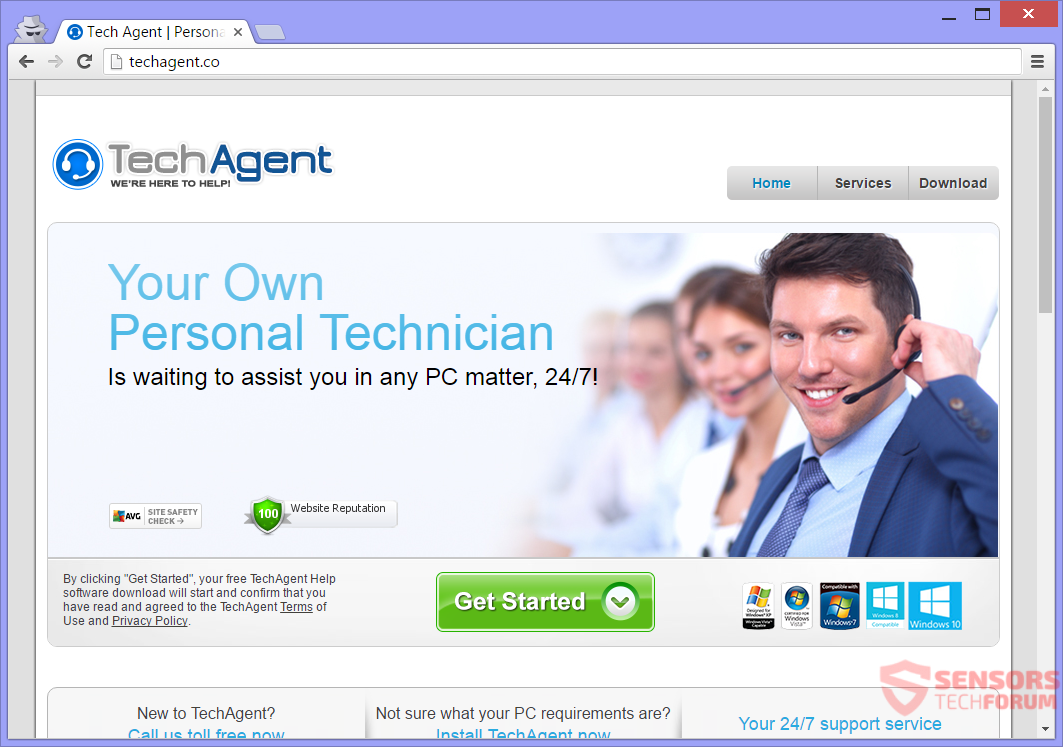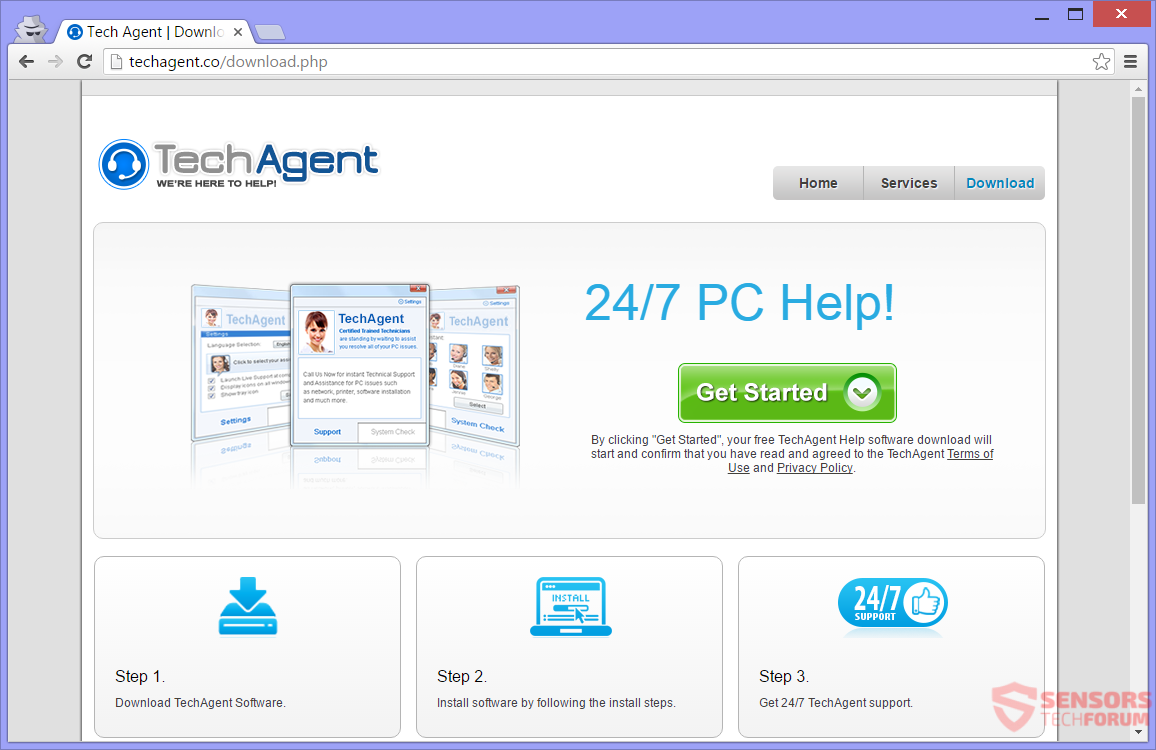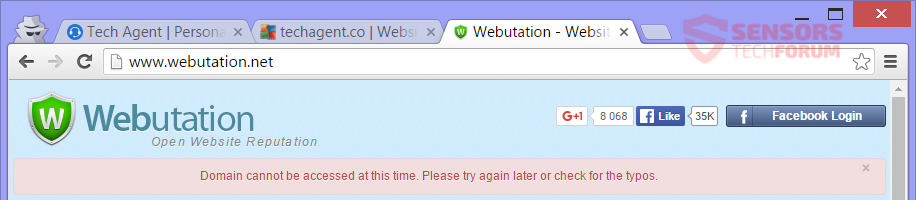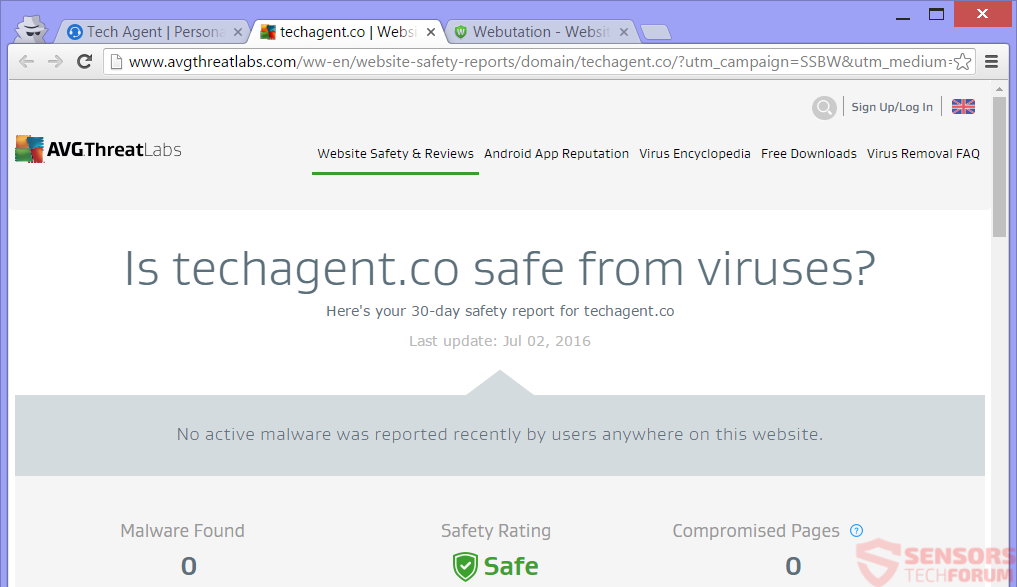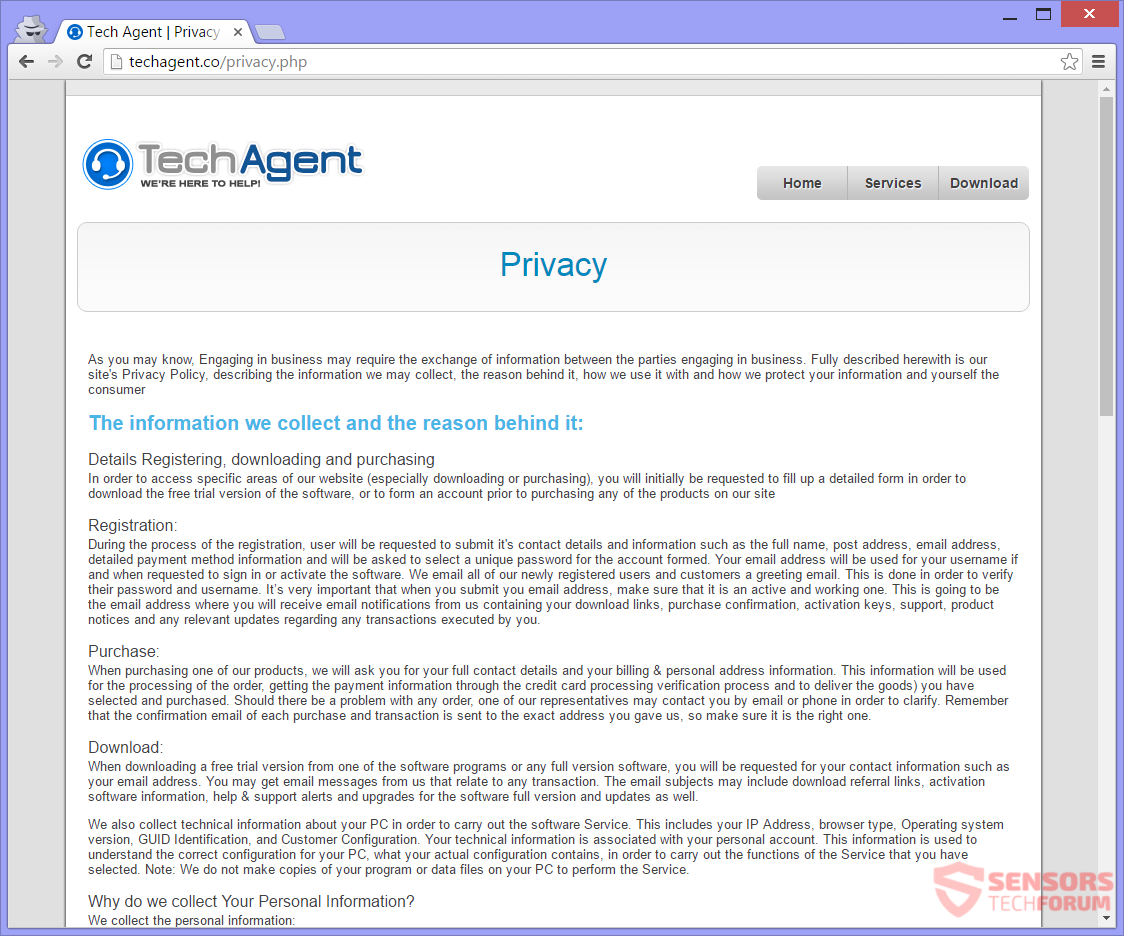TechAgent(.)coテクニカルサポート詐欺のウェブサイト. TechAgentと呼ばれる偽のテクニカルサポートツールを宣伝しています. このツールはサイトからダウンロードできます. あなたがそれをするなら, コンピュータに技術専門家が対処する必要のある問題があるというメッセージに気づき始めます, できればTechAgentチームの誰か.
電話番号に電話するか、別のメッセージを表示するように求められる場合があります. ソフトウェアのメーカーはあなたの個人情報を求めているだけであることに注意してください. この不要なテクニカルサポート詐欺に関連するすべてを削除するには, 記事を読み続ける.

脅威の概要
| 名前 | TechAgent(.)co |
| タイプ | テクニカルサポート詐欺 |
| 簡単な説明 | Webサイトを所有し、TechAgentプログラムを広めている人々は、あなたをだまして偽のサポートツールをインストールさせたいと考えています。. このソフトウェアをPCにインストールしている場合, テクニカルサポートに連絡する必要がある偽の注釈を取得する可能性があります. |
| 症状 | TechAgent関連ソフトウェアのインストールを促すWebサイト. TechAgentのサポートチームによる修正が必要なPCに問題があるという偽のポップアップまたは通知. |
| 配布方法 | フリーウェアインストーラー, 疑わしいサイト, ブラウザリダイレクト |
| 検出ツール |
システムがマルウェアの影響を受けているかどうかを確認する
ダウンロード
マルウェア除去ツール
|
| ユーザー体験 | フォーラムに参加する TechAgentについて話し合う(.)co. |

TechAgent(.)co –流通戦術
未知のウェブサイトの閲覧と着陸, 広告をクリックするか、疑わしいリンクやPUPからリダイレクトされるだけです (望ましくない可能性のあるプログラム) テクニカルサポート詐欺の配布に最も採用されている戦術の1つです.
上の写真では、偽のテクニカルサポートによって利用されている別の戦術を見ることができます. TechAgent(.)co web domainは、ツールを直接ダウンロードする場所として使用されます. 多くの場合、ツールはサードパーティのインストーラーセットアップまたはフリーウェアパッケージでインストールされる可能性があります. このようなパックには、インストール用に設定された追加のコンポーネントがあります, デフォルトでは. それはあなたの意識なしに起こる可能性があります. 不要なインストールを回避するには、 高度 または カスタム 選択を解除するための設定メニュー.

TechAgent(.)co –詳細
TechAgent でホストされている偽のテクニカルサポートアプリケーションです TechAgent(.)co Webサイト. このWebページには、ツールが便利であり、24時間のサポートが提供されていると記載されています。, 一週間中. このツールは、1日のどの時間帯であっても、「あなた自身の個人技術者」と連絡を取るために使用されます。.
上にウェブサイトのメインサイトがあります.
非常に人気のある電話詐欺から逸脱しているため、詐欺全体はよく考えられています. だまされないでください, 最初からウェブサイトに電話番号が記載されていなくても, 想定される技術者に連絡するための1つが与えられる場合があります. アプリケーションをダウンロードした場合, ポップアップ広告は次の電話番号で表示されます:
- 1-800-762-515
他の電話番号も表示される場合があります, しかし、します いいえ それらのいずれかを呼び出す. 1回の電話で少額の費用がかかります, 犯罪者は、あなたの生活を複雑にしたり、なりすましによってあなたの身元やお金を盗んだりする可能性のある十分な情報をあなたから盗む可能性があります.
ツールに登録するには, 最初にフォームに記入するように求められます, お支払い方法に関する個人情報と詳細を提供する. その種の詳細は、専門の技術者からは尋ねられず、確かにその種の情報をあなたから引き出す方法です。, 喜んで.
そう, サイトで直接電話番号を使用する代わりに, これらのサイバー犯罪者は、あなたの個人情報の一部を入手したいと考えています, 偽りのふりをして. アプリをダウンロードしなくても, 彼らはまだあなたから情報を得ることができる方法でサイトを作りました. それに加えて, ソフトウェアの想定されるクライアントから書かれた偽のコメントがあります. すべてはあなたがサイトと対話し、おそらくあなたが情報を提供するようにする方法で行われます, 闇市場で販売できる.
サイトに, サイトの上部に意図的に配置された2つのボタンが表示されます。. 彼らはあなたにサイトが完全に安全であるとあなたに信じさせそしてあなたに納得させるためにそこにあります. 多くの詐欺サイトはそのようなボタンを使用しています. ボタンの1つはというサイトからのものです Webutation, それも機能しません:
サイトのタイトルは「Webレピュテーション」というコロケーションに由来しており、一部の人が同意することを決定する際にサイトは人気があります, 安全に使用できるサイト. 上の画像でわかるように、サイトはのドメインさえ認識していません TechAgent.
他のボタンはからです AVG. 今, それは評判の良いセキュリティプログラムです, これが表示されているものです:
AVG評価は、サイトが安全に使用できることを明確にしています. しかし、それは自動オンラインスキャナーにすぎません, ウェブサイトをスキャンします. そのスキャナーはを検出しません setup.exe サイトのダウンロードボタンから, TechAgentが含まれています. ダウンロードボタンは別のWebアドレスにリダイレクトされます. 実行可能ファイルをダウンロードしようとした場合, ほとんどのセキュリティプログラムはおそらくそれを検出します. また, スキャナーは潜在的な詐欺行為をスキャンする人間ではないことに注意してください.
作ったサイバー詐欺師 TechAgent 可能な限りの方法であなたからデータを収集したい–ダウンロード, 登録, 購入したり、サイトを閲覧したりするだけでも. 彼らは彼らがマイクロソフトのような信頼できる会社の代表であると嘘をつくかもしれません, 例えば. ことを知っている マイクロソフト テクニカルサポートの電話番号はありません.
各種通知, メッセージ, ポップアップ, テキスト内のリンクとリダイレクトは、を使用すると表示される可能性があります TechAgent ソフトウェア. サイトを見ただけでも, 直接, 好奇心から, それでも注意深く続行し、この記事の次のセクションを読む必要があります.

TechAgent(.)co –プライバシーポリシー
The プライバシーポリシー の TechAgent(.)情報 この段落の後にサイトが表示されます. ポリシーでは、TechAgentの製品およびサービスとのやり取りから、個人情報と技術情報の両方が収集されると規定されています。. ポリシーはまた、サイトが開発者が制御していないハイパーリンクとリダイレクトを表示することを主張しています. サイトとウェブアドレスのすべての関連サービスは、連絡先の詳細とあなたに関する情報を収集することができます.
情報の収集は、実行するアクションに応じて次のセグメントに分割されます.
登録すると:
- フルネーム
- 住所
- 電子メールアドレス
- 詳細な支払い方法情報
購入するとき:
- 完全な連絡先の詳細
- お支払い情報
- あなたの個人アドレス情報
ダウンロードするとき:
- IPアドレス
- ブラウザの種類
- オペレーティングシステムのバージョン
- GUIDの識別
- 顧客構成
クッキーなどの追跡技術は、現在のブラウジングセッションまたはそれ以降のセッションから情報を取得するためにTechAgentによって使用されます. クッキーも情報を収集します, ソフトウェアを使用しているかどうかに関係なく.
クッキーは追跡するために使用されます:
- ショッピングカートに追加した商品
- ご希望の地理的位置
- 言語選択
- 通貨の種類
- 統計のためのマウスとブラウジングの動き
この情報はすべて、大きな問題を引き起こす可能性のある方法で使用される可能性があります. このテクニカルサポート詐欺の作成者が保存および使用する個人情報に反対する場合, 次に、不要なプログラムとそれに関連するすべてのものを削除することをお勧めします.

TechAgentを削除します(.)co完全にあなたのPCから
TechAgentからのテクニカルサポート詐欺または広告を削除するには(.)あなたのPCから手動で共同ウェブサイト, ここに記載されている段階的な取り外し手順に従ってください. 手動で削除しても詐欺やメッセージが効果的に削除されない場合, 残っているアイテムを検索して削除する必要があります (クッキーなど) 高度なマルウェア対策ツールを使用. このようなソフトウェアは、将来的にシステムを安全に保ちます.
- ウィンドウズ
- Mac OS X
- グーグルクローム
- Mozilla Firefox
- マイクロソフトエッジ
- サファリ
- インターネットエクスプローラ
- プッシュポップアップを停止します
TechAgentを削除する方法(.)Windowsからの共同.
ステップ 1: TechAgentをスキャンします(.)SpyHunterAnti-MalwareToolとの共同



ステップ 2: PC をセーフ モードで起動する





ステップ 3: TechAgentをアンインストールします(.)coおよびWindowsの関連ソフトウェア
Windows のアンインストール手順 11



Windows のアンインストール手順 10 および旧バージョン
これは、ほとんどのプログラムをアンインストールできるはずのいくつかの簡単な手順の方法です。. Windowsを使用しているかどうかに関係なく 10, 8, 7, VistaまたはXP, それらのステップは仕事を成し遂げます. プログラムまたはそのフォルダをごみ箱にドラッグすると、 非常に悪い決断. あなたがそれをするなら, プログラムの断片が残されています, そしてそれはあなたのPCの不安定な仕事につながる可能性があります, ファイルタイプの関連付けやその他の不快なアクティビティに関するエラー. コンピュータからプログラムを削除する適切な方法は、それをアンインストールすることです. それをするために:


 上記の手順に従うと、ほとんどのプログラムが正常にアンインストールされます.
上記の手順に従うと、ほとんどのプログラムが正常にアンインストールされます.
ステップ 4: すべてのレジストリをクリーンアップ, Created by TechAgent(.)co on Your PC.
通常対象となるWindowsマシンのレジストリは次のとおりです。:
- HKEY_LOCAL_MACHINE Software Microsoft Windows CurrentVersion Run
- HKEY_CURRENT_USER Software Microsoft Windows CurrentVersion Run
- HKEY_LOCAL_MACHINE Software Microsoft Windows CurrentVersion RunOnce
- HKEY_CURRENT_USER Software Microsoft Windows CurrentVersion RunOnce
これらにアクセスするには、Windowsレジストリエディタを開き、値を削除します。, TechAgentによって作成されました(.)そこに共同. これは、以下の手順に従うことで発生する可能性があります:


 ヒント: ウイルスによって作成された値を見つけるには, あなたはそれを右クリックしてクリックすることができます "変更" 実行するように設定されているファイルを確認する. これがウイルスファイルの場所である場合, 値を削除します.
ヒント: ウイルスによって作成された値を見つけるには, あなたはそれを右クリックしてクリックすることができます "変更" 実行するように設定されているファイルを確認する. これがウイルスファイルの場所である場合, 値を削除します.
TechAgentのビデオ削除ガイド(.)co (ウィンドウズ).
TechAgentを取り除く(.)MacOSXのco.
ステップ 1: TechAgentをアンインストールします(.)coおよび関連するファイルとオブジェクトを削除します





Macには、ログイン時に自動的に起動するアイテムのリストが表示されます. TechAgentと同一または類似の疑わしいアプリを探します(.)co. 自動的に実行を停止するアプリをチェックしてから、マイナスを選択します (「「-「「) それを隠すためのアイコン.
- に移動 ファインダ.
- 検索バーに、削除するアプリの名前を入力します.
- 検索バーの上にある2つのドロップダウンメニューを次のように変更します 「システムファイル」 と 「含まれています」 削除するアプリケーションに関連付けられているすべてのファイルを表示できるようにします. 一部のファイルはアプリに関連していない可能性があることに注意してください。削除するファイルには十分注意してください。.
- すべてのファイルが関連している場合, を保持します ⌘+A それらを選択してからそれらを駆動するためのボタン "ごみ".
TechAgentを削除できない場合(.)共同経由 ステップ 1 その上:
アプリケーションまたは上記の他の場所でウイルスファイルおよびオブジェクトが見つからない場合, Macのライブラリで手動でそれらを探すことができます. しかし、これを行う前に, 以下の免責事項をお読みください:



次の他の人と同じ手順を繰り返すことができます としょうかん ディレクトリ:
→ 〜/ Library / LaunchAgents
/Library / LaunchDaemons
ヒント: 〜 わざとそこにあります, それはより多くのLaunchAgentにつながるからです.
ステップ 2: TechAgentをスキャンして削除します(.)Macからのcoファイル
TechAgentなどの不要なスクリプトやプログラムの結果としてMacで問題が発生した場合(.)co, 脅威を排除するための推奨される方法は、マルウェア対策プログラムを使用することです。. SpyHunter for Macは、Macのセキュリティを向上させ、将来的に保護する他のモジュールとともに、高度なセキュリティ機能を提供します.
TechAgentのビデオ削除ガイド(.)co (マック)
TechAgentを削除します(.)GoogleChromeの共同.
ステップ 1: Google Chromeを起動し、ドロップメニューを開きます

ステップ 2: カーソルを上に移動します "ツール" 次に、拡張メニューから選択します "拡張機能"

ステップ 3: 開店から "拡張機能" メニューで不要な拡張子を見つけてクリックします "削除する" ボタン.

ステップ 4: 拡張機能が削除された後, 赤から閉じてGoogleChromeを再起動します "バツ" 右上隅にあるボタンをクリックして、もう一度開始します.
TechAgentを消去します(.)MozillaFirefoxの共同.
ステップ 1: MozillaFirefoxを起動します. メニューウィンドウを開く:

ステップ 2: を選択 "アドオン" メニューからのアイコン.

ステップ 3: 不要な拡張子を選択してクリックします "削除する"

ステップ 4: 拡張機能が削除された後, 赤から閉じてMozillaFirefoxを再起動します "バツ" 右上隅にあるボタンをクリックして、もう一度開始します.
TechAgentをアンインストールします(.)MicrosoftEdgeの共同.
ステップ 1: Edgeブラウザを起動します.
ステップ 2: 右上隅のアイコンをクリックして、ドロップメニューを開きます.

ステップ 3: ドロップメニューから選択します "拡張機能".

ステップ 4: 削除したい悪意のある拡張機能の疑いを選択し、歯車のアイコンをクリックします.

ステップ 5: 下にスクロールして[アンインストール]をクリックして、悪意のある拡張機能を削除します.

TechAgentを削除します(.)Safariの共同
ステップ 1: Safariアプリを起動します.
ステップ 2: マウスカーソルを画面の上部に置いた後, Safariテキストをクリックして、ドロップダウンメニューを開きます.
ステップ 3: メニューから, クリック "環境設定".

ステップ 4: その後, [拡張機能]タブを選択します.

ステップ 5: 削除する拡張機能を1回クリックします.
ステップ 6: [アンインストール]をクリックします.

アンインストールの確認を求めるポップアップウィンドウが表示されます 拡張子. 選択する 'アンインストール' また, およびTechAgent(.)coは削除されます.
TechAgentを排除する(.)InternetExplorerの共同.
ステップ 1: InternetExplorerを起動します.
ステップ 2: 「ツール」というラベルの付いた歯車アイコンをクリックしてドロップメニューを開き、「アドオンの管理」を選択します

ステップ 3: [アドオンの管理]ウィンドウで.

ステップ 4: 削除する拡張子を選択し、[無効にする]をクリックします. 選択した拡張機能を無効にしようとしていることを通知するポップアップウィンドウが表示されます, さらにいくつかのアドオンも無効になっている可能性があります. すべてのチェックボックスをオンのままにします, [無効にする]をクリックします.

ステップ 5: 不要な拡張子が削除された後, 右上隅にある赤い「X」ボタンからInternetExplorerを閉じて再起動し、再起動します.
ブラウザからプッシュ通知を削除する
GoogleChromeからのプッシュ通知をオフにする
GoogleChromeブラウザからのプッシュ通知を無効にするには, 以下の手順に従ってください:
ステップ 1: に移動 設定 Chromeで.

ステップ 2: 設定で, 選択する "高度な設定」:

ステップ 3: クリック "コンテンツ設定」:

ステップ 4: 開ける "通知」:

ステップ 5: 3つのドットをクリックして、[ブロック]を選択します, オプションの編集または削除:

Firefoxでプッシュ通知を削除する
ステップ 1: Firefoxのオプションに移動します.

ステップ 2: 設定に移動", 検索バーに「通知」と入力して、 "設定":

ステップ 3: 通知を削除したいサイトで[削除]をクリックし、[変更を保存]をクリックします

Operaでプッシュ通知を停止する
ステップ 1: Operaで, 押す ALT + P 設定に移動します.

ステップ 2: 検索の設定で, 「コンテンツ」と入力してコンテンツ設定に移動します.

ステップ 3: オープン通知:

ステップ 4: GoogleChromeで行ったのと同じことを行います (以下に説明します):

Safariでプッシュ通知を排除する
ステップ 1: Safariの設定を開く.

ステップ 2: プッシュポップアップが消えた場所からドメインを選択し、に変更します "拒否" から "許可する".
TechAgent(.)co-FAQ
What Is TechAgent(.)co?
TechAgent(.)共同脅威はアドウェアまたは ブラウザリダイレクトウイルス.
コンピューターの速度が大幅に低下し、広告が表示される場合があります. 主なアイデアは、情報が盗まれたり、デバイスに表示される広告が増える可能性があることです。.
このような不要なアプリの作成者は、クリック課金制を利用して、コンピューターにリスクの高い、または資金を生み出す可能性のあるさまざまな種類のWebサイトにアクセスさせます。. これが、広告に表示されるWebサイトの種類を気にしない理由です。. これにより、不要なソフトウェアがOSにとって間接的に危険になります.
What Are the Symptoms of TechAgent(.)co?
この特定の脅威と一般的に不要なアプリがアクティブな場合に探すべきいくつかの症状があります:
症状 #1: 一般的に、コンピュータの速度が低下し、パフォーマンスが低下する可能性があります.
症状 #2: ツールバーがあります, 追加したことを覚えていないWebブラウザ上のアドオンまたは拡張機能.
症状 #3: すべてのタイプの広告が表示されます, 広告でサポートされている検索結果のように, ランダムに表示されるポップアップとリダイレクト.
症状 #4: Macにインストールされたアプリが自動的に実行されているのがわかりますが、それらをインストールしたことを覚えていません。.
症状 #5: タスクマネージャーで疑わしいプロセスが実行されているのがわかります.
これらの症状が1つ以上見られる場合, その後、セキュリティの専門家は、コンピュータのウイルスをチェックすることを推奨しています.
不要なプログラムの種類?
ほとんどのマルウェア研究者とサイバーセキュリティ専門家によると, 現在デバイスに影響を与える可能性のある脅威は次のとおりです。 不正なウイルス対策ソフトウェア, アドウェア, ブラウザハイジャッカー, クリッカー, 偽のオプティマイザーとあらゆる形式の PUP.
私が持っている場合はどうすればよいですか "ウイルス" TechAgentのように(.)co?
いくつかの簡単なアクションで. 何よりもまず, これらの手順に従うことが不可欠です:
ステップ 1: 安全なコンピューターを探す 別のネットワークに接続します, Macが感染したものではありません.
ステップ 2: すべてのパスワードを変更する, メールパスワードから.
ステップ 3: 有効 二要素認証 重要なアカウントを保護するため.
ステップ 4: 銀行に電話して クレジットカードの詳細を変更する (シークレットコード, 等) オンライン ショッピング用にクレジット カードを保存した場合、またはカードを使用してオンライン アクティビティを行った場合.
ステップ 5: 必ず ISPに電話する (インターネットプロバイダーまたはキャリア) IPアドレスを変更するように依頼します.
ステップ 6: あなたの Wi-Fiパスワード.
ステップ 7: (オプション): ネットワークに接続されているすべてのデバイスでウイルスをスキャンし、影響を受けている場合はこれらの手順を繰り返してください。.
ステップ 8: マルウェア対策をインストールする お持ちのすべてのデバイスでリアルタイム保護を備えたソフトウェア.
ステップ 9: 何も知らないサイトからソフトウェアをダウンロードしないようにし、近づかないようにしてください 評判の低いウェブサイト 一般に.
これらの推奨事項に従う場合, ネットワークとすべてのデバイスは、脅威や情報を侵害するソフトウェアに対して大幅に安全になり、将来的にもウイルスに感染せずに保護されます。.
How Does TechAgent(.)co Work?
インストールしたら, TechAgent(.)co can データを収集します を使用して トラッカー. このデータはあなたのウェブ閲覧習慣に関するものです, アクセスしたウェブサイトや使用した検索用語など. その後、広告であなたをターゲットにしたり、あなたの情報を第三者に販売したりするために使用されます。.
TechAgent(.)co can also 他の悪意のあるソフトウェアをコンピュータにダウンロードする, ウイルスやスパイウェアなど, 個人情報を盗んだり、危険な広告を表示したりするために使用される可能性があります, ウイルスサイトや詐欺サイトにリダイレクトされる可能性があります.
Is TechAgent(.)co Malware?
真実は、PUP (アドウェア, ブラウザハイジャッカー) ウイルスではありません, しかし、同じように危険かもしれません マルウェア Web サイトや詐欺ページが表示され、リダイレクトされる可能性があるため.
多くのセキュリティ専門家は、望ましくない可能性のあるプログラムをマルウェアとして分類しています. これは、PUP が引き起こす望ましくない影響のためです。, 煩わしい広告の表示や、ユーザーの認識や同意なしにユーザー データを収集するなど.
TechAgentについて(.)共同研究
SensorsTechForum.comで公開するコンテンツ, このTechAgent(.)coハウツー除去ガイドが含まれています, 広範な研究の結果です, あなたが特定のものを取り除くのを助けるためのハードワークと私たちのチームの献身, アドウェア関連の問題, ブラウザとコンピュータシステムを復元します.
TechAgentの調査はどのように実施しましたか(.)co?
私たちの研究は独立した調査に基づいていることに注意してください. 私たちは独立したセキュリティ研究者と連絡を取り合っています, そのおかげで、最新のマルウェアに関する最新情報を毎日受け取ることができます, アドウェア, およびブラウザハイジャッカーの定義.
さらに, TechAgentの背後にある研究(.)co threat is backed with VirusTotal.
このオンラインの脅威をよりよく理解するために, 知識のある詳細を提供する以下の記事を参照してください.